2023年10月より、「Thalys(タリス)」の名称が、「Eurostar(ユーロスター)」に変更されました。
それに伴いタリス公式サイトもユーロスター公式サイトに統合されています。
ユーロスター公式サイトでの予約方法は別の記事にてご紹介させて頂きます。
今回は、Eurostar(タリス)の予約をSNCF(フランス国鉄)のサイトからする方法をご紹介させて頂きます。
なお、SNCFで予約する際は、「SNCF Connect」という予約専用のサイトから予約することになります。
個人的にはEurostar公式サイトで予約するよりも、今回ご紹介するフランス国鉄「SNCF Connect」のサイトをお勧めしています。
それでは何故、「SNCF Connect」をお勧めするのか?
今回の記事を読んでいただければ、絶対に納得して頂けると思います。
SNCF Connect で予約しよう
それでは、早速「SNCF Connect」公式サイトから予約をしてみましょう。
今回は、前回同様に、出発日が1か月を切った状況でのシチュエーションになっています。
まずは、以下のページにアクセスしてください。
目的地を選択する
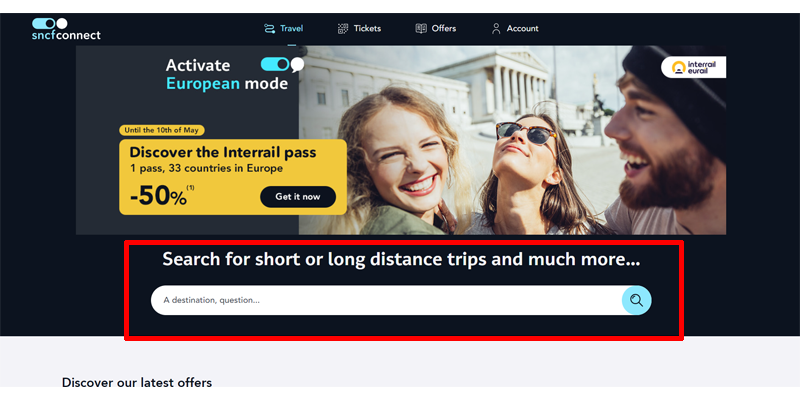
早速、空欄を埋めて行きます。
まずはボックスに「Brussels」と入力してください。
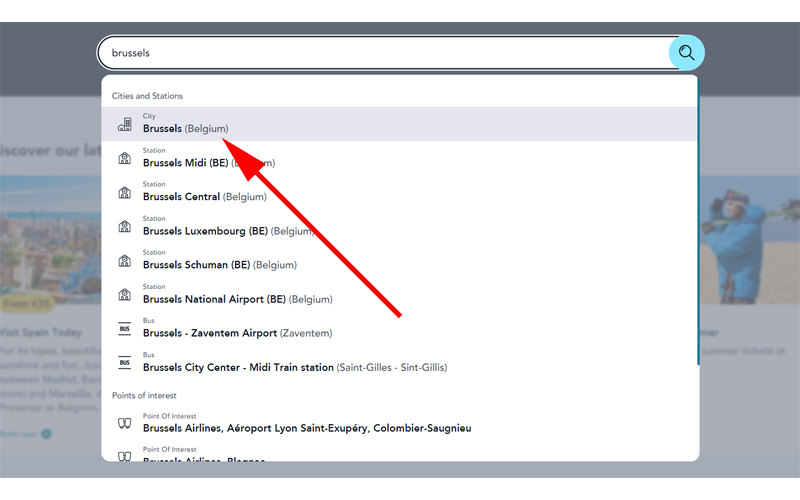
このように候補が表示されますので、「Brussels」をクリックします。
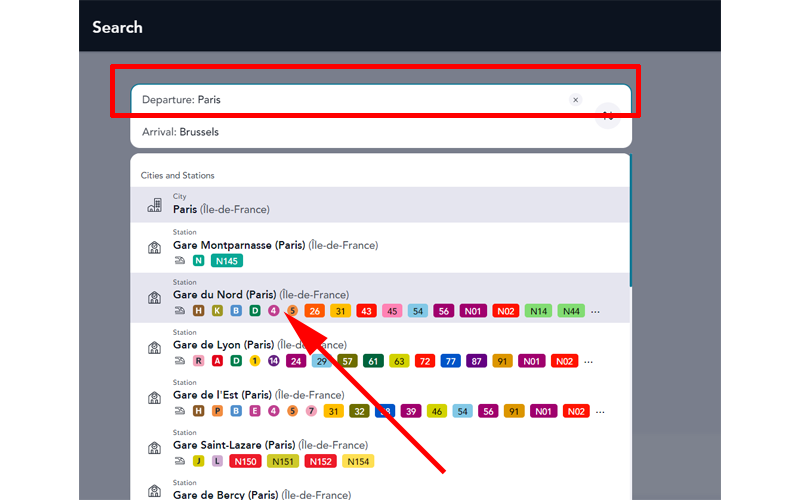
続いて「Departure」のボックスに「Paris」と入力します。
候補が表示されますので、「Gare du Nord(Paris)」を選択します。
(「Paris」を選択しても構いません)
日付を選択する
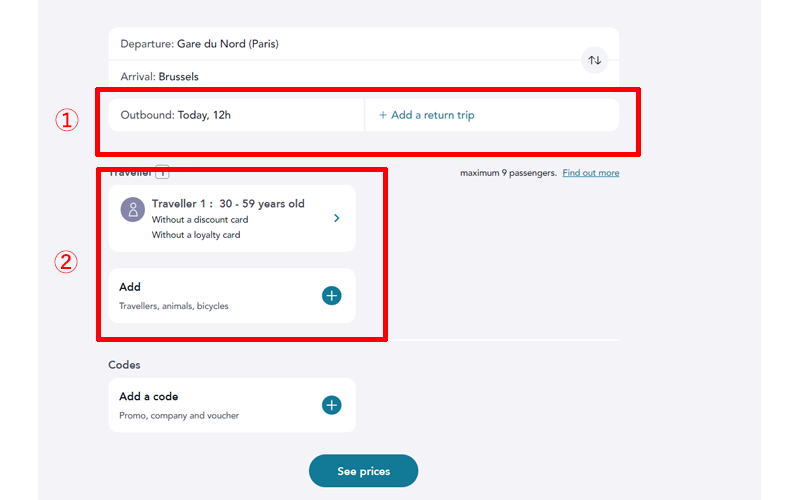
最初に①の赤い枠線の部分で、利用する日にちを選択します。
枠線の左側、「Outbound」をクリックします。

乗車日を選択して、「Validate」をクリックします。
右上にある「Return journey」をクリックして、帰りの曜日を選択してから「Validate」をクリックしても構いません。
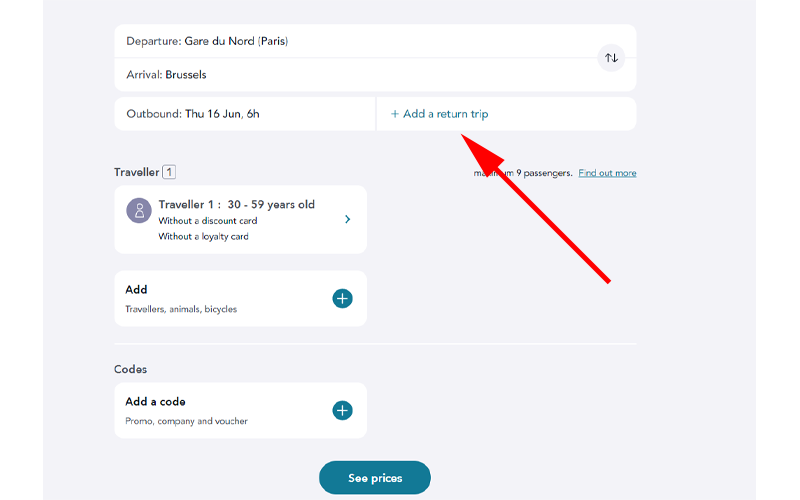
先程の画面に戻りますので、「Add a return trip」をクリックして、帰りの乗車日を同じように選択してください。
日付が決定したら、「Traveller」をクリックしてください。
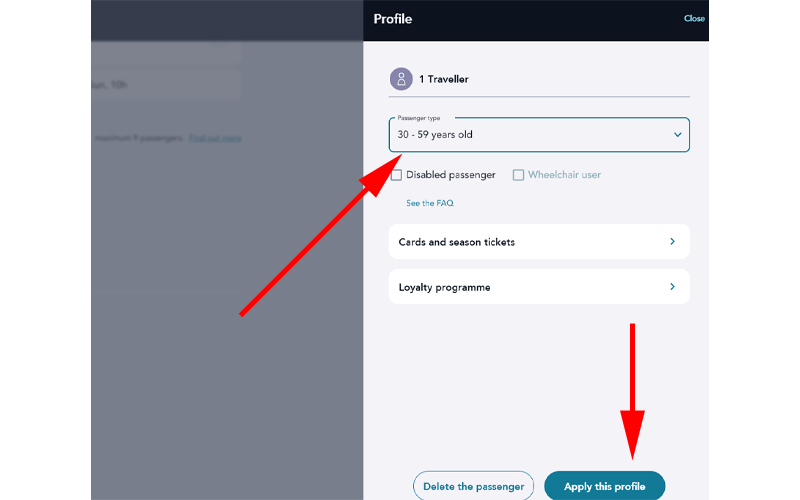
該当する年代を選択して、「Apply this profile」をクリックしてください。
利用者が二人以上の場合は、先程の画面で「Add」をクリックして情報を追加してください。
完了したら、「See prices」をクリックします。
列車を選択する
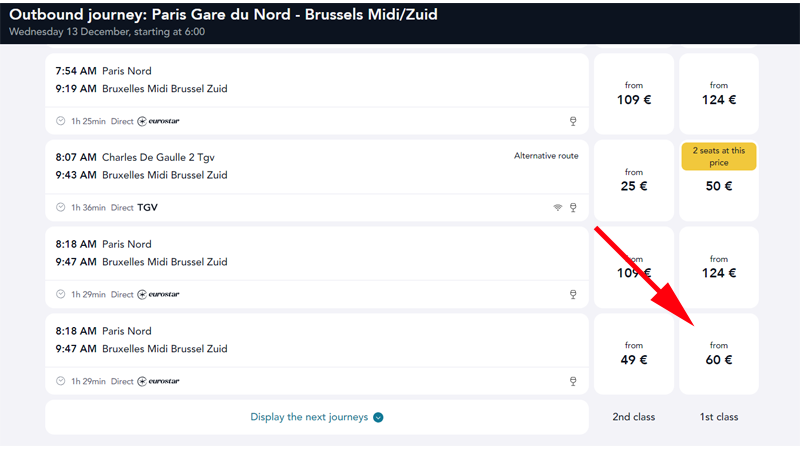
利用可能な列車が表示されますので、ご希望の時間の列車を選択してください。
ここでは、8:18 AM Paris Nord発 9:47 AM Bruxelles Midi Brussel Zuid到着の列車を選択します。
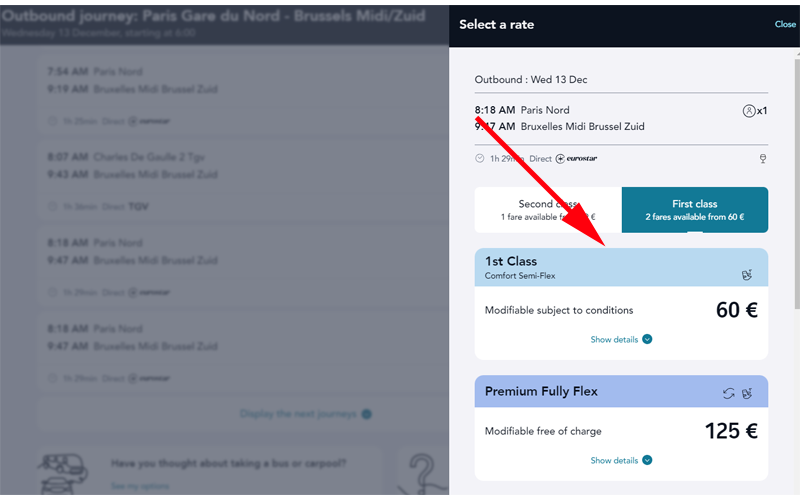
幾つかのプランが表示されますので、ご希望のプランをクリックしてください。
一番安い「60€」のプランはチケットの払い戻しや変更に制限があります。
一番高い「Premium Fully Flex」は食事付きの最も良いシートで、チケットの変更や払い戻しの条件が大幅に緩和されています。
ここでは「60€」を選択します。
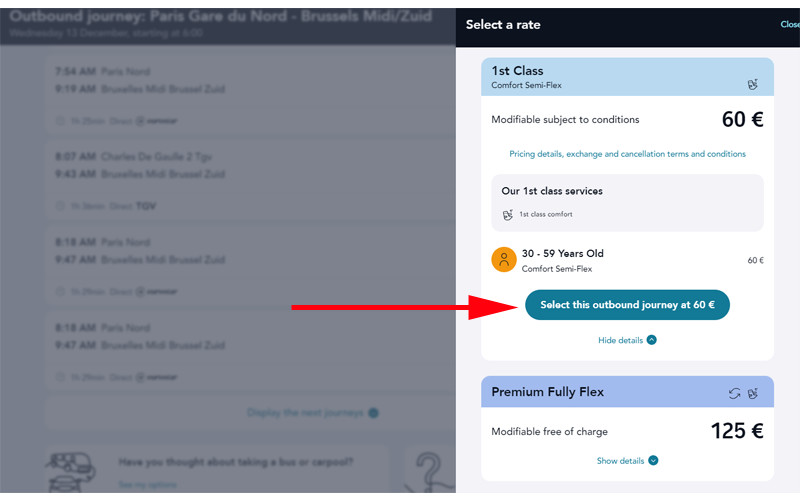
詳細が表示されますので、内容を確認して、「Select this outbound journey at 60€」をクリックします。
以下の座席指定の画面は2023年10月より表示されなくなっています。
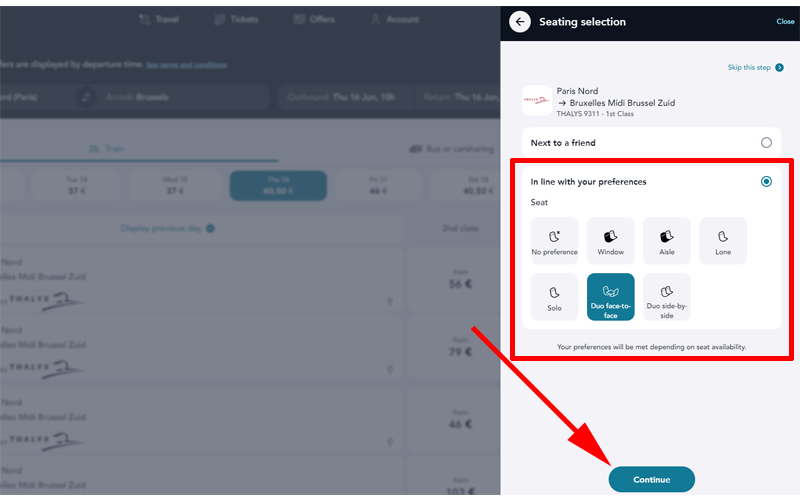
座席を選択します。
ここでは、「Dual face to face」を選択します。
詳細な指定は出来ませんのでご注意ください。
最後に、「Continue」をクリックします。
なぜ Dual face to face を選ぶのか?
疑問に思われた方もいらっしゃるかも知れません。
実は、タリスの座席は固定式で、日本の新幹線等のように、進行方向に向かって座席が向いているわけではありません。
そのため、Dual side by side だと、進行方向向きなのか、逆向きなのかは乗車してみるまでわかりません。
2人で旅をする場合は、Dual face to face にしておけばどちらかは必ず進行方向に向かって座ることになりますので、車窓を楽しみ易くなります。
また、テーブルを挟んで向かい合うために座席の幅も広くなると思います。
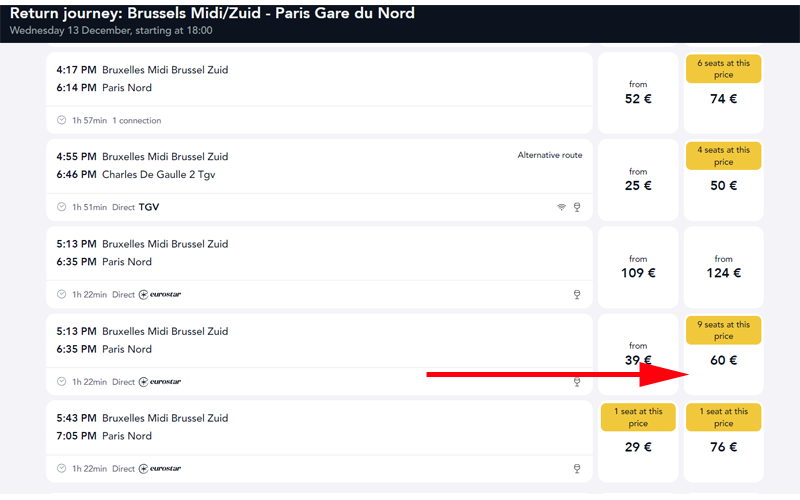
同様に帰りの列車を選択します。
17時13分発、18時35分着の列車を選択します。
あとは行きと同じように、座席を選択して「Select this outbound journey at 60€」をクリックします。
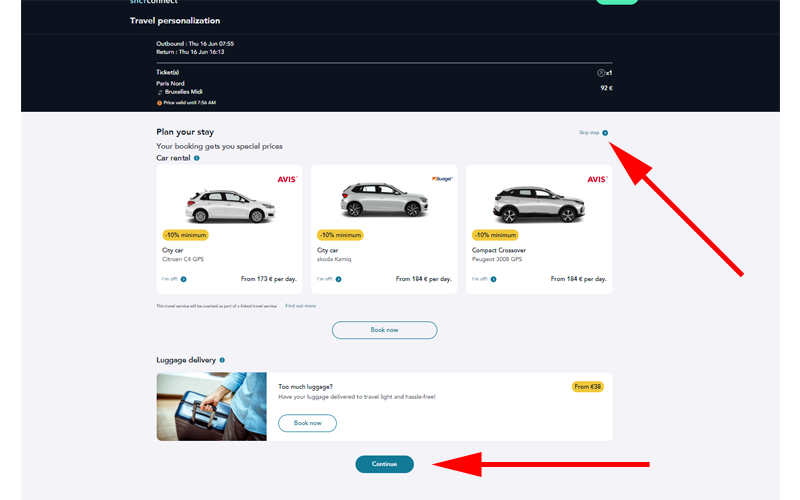
レンタカーなどの追加のサービス選択画面が表示されますので、上の矢印の先にある「Skip stop」か、画面下の「Continue」をクリックします。
旅程の確認
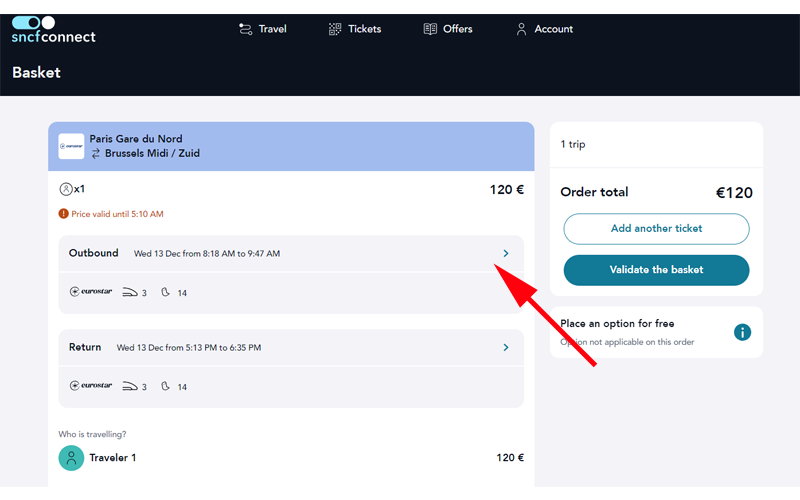
旅程の詳細が表示されました。
この画面でも座席が表示されていますが、旅程の詳細を確認するため、矢印の部分をクリックします。
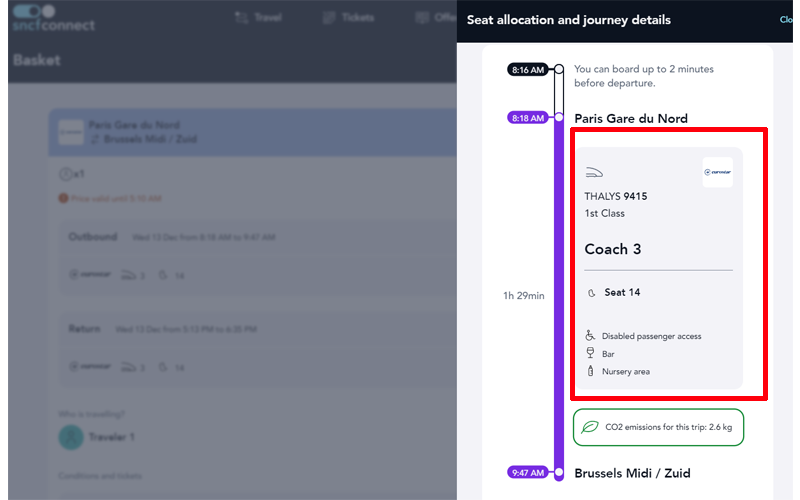
詳細が表示されました。
今回は「パリ北駅」から「ブリュッセル南駅」まで直通の列車になります。
座席は「3号車・シート14」になります。
まだ列車名は「Thalys」のままになっていますが、皆様がご利用になっているときは、「Eurostar」に変更されていると思います。
ここで、お気づきの方もいらっしゃるかと思いますが、すでにEurostar(タリス)の座席が表示されています。
Eurostarの公式サイトから予約する場合は、座席が分かるのは、決済完了後になります。
指定された座席が必ずしもご希望に沿うとは限りません。
また座席の変更に制約がある可能性もあります。
「SNCF Connect」だと、もし座席が気に入らなければ、この時点でトップページに戻り、再度検索すれば、違う座席を選択することが出来ます。
これだけでも、「SNCF Connect」をお勧めする理由が分かってもらえると思います。
Eurostar(タリス)のシートマップについては以下の記事でご紹介させて頂いております。
E-ticketの確認
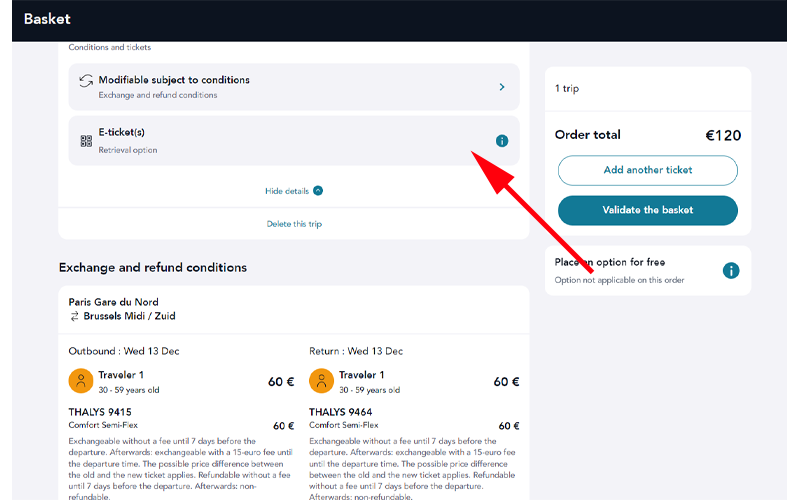
画面を下にスクロールして、「E-ticket」をクリックします。
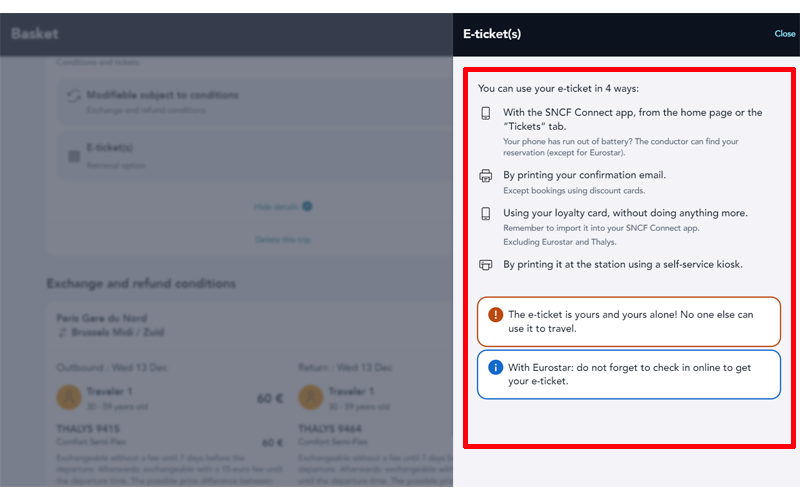
E-ticketの使い方についての説明が表示されました。
使用方法は以下になります。
- SNCFアプリで表示
- 予約完了メールをプリントして表示
- ロイヤリティカードを提示
- 駅にあるセルフチェックインを使用してプリント・表示
どれを利用するかは皆様のご都合で選択されるのが良いと思いますが、お勧めは「SNCFアプリ」と「プリント」です。
スマートフォンでE-ticketが表示出来るのはとても便利ですが、現地でモバイル通信が利用出来なかったり、バッテリーが切れてしまったりすることを考えると、2通りの方法を準備しておくのが良いと思います。
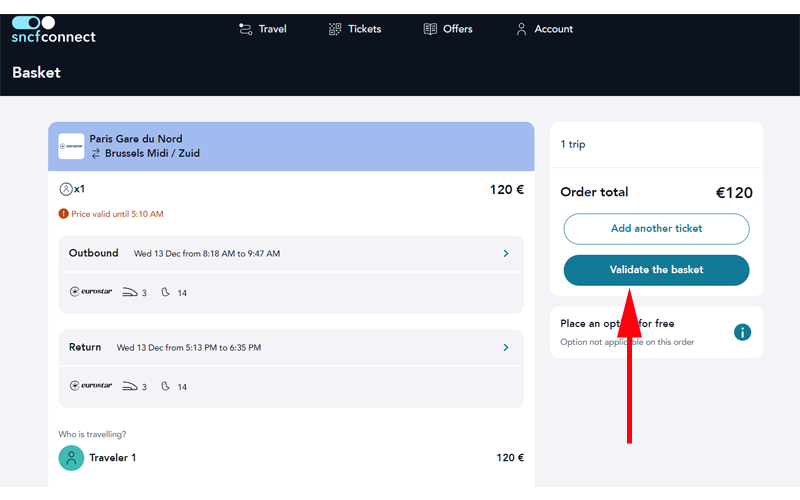
すべての内容を確認したら、右上の「Validate the basket」をクリックします。
旅行情報の登録
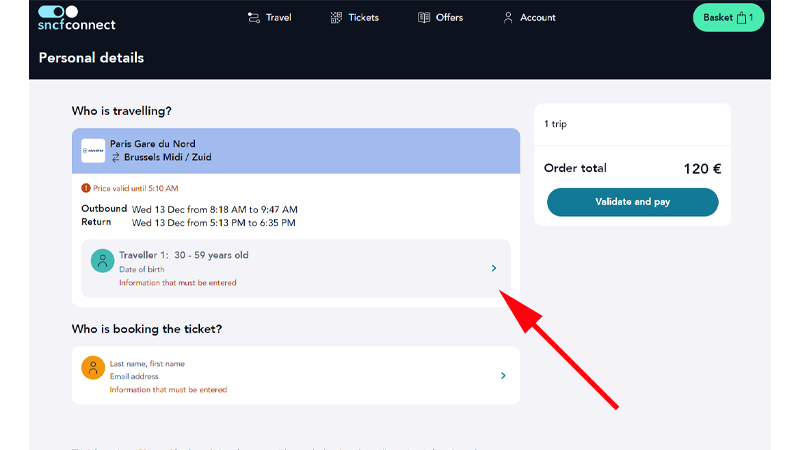
旅行情報の登録画面が表示されます。
赤い矢印の部分をクリックします。
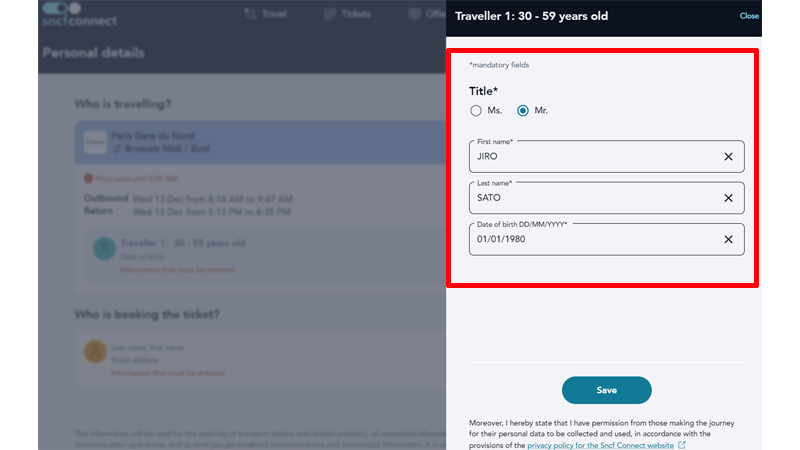
旅行者の氏名、生年月日を入力します。
入力が完了したら、「Save」をクリックします。
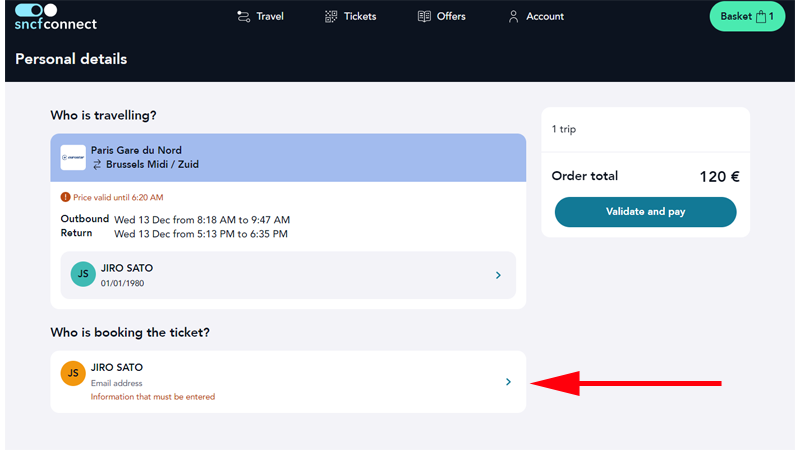
続いて、「Who is booking the ticket?」をクリックします。
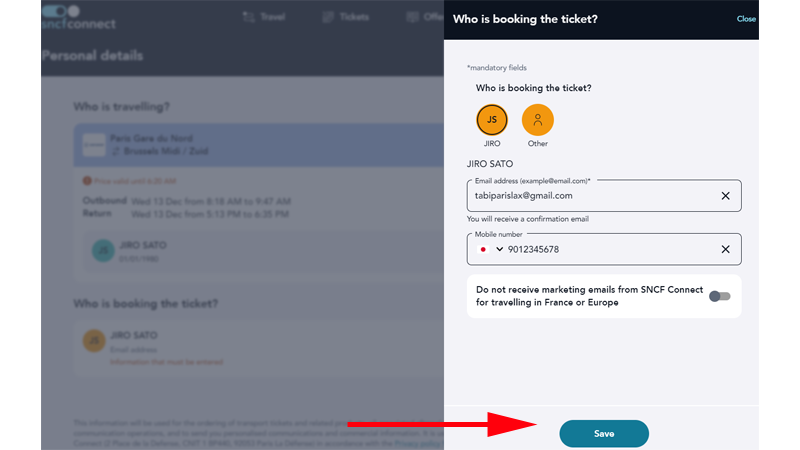
メールアドレスと電話番号を入力します。
メールアドレスは間違いの無いようにに入力してください。
最後に「Save」をクリックします。
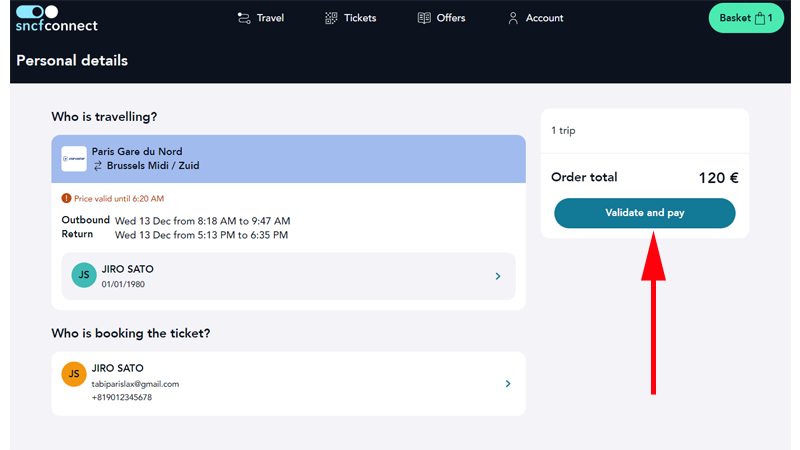
「Who is travelling?」と「Who is booking the ticket?」に名前が表示されているのを確認して、右上の「Validate and pay」をクリックします。
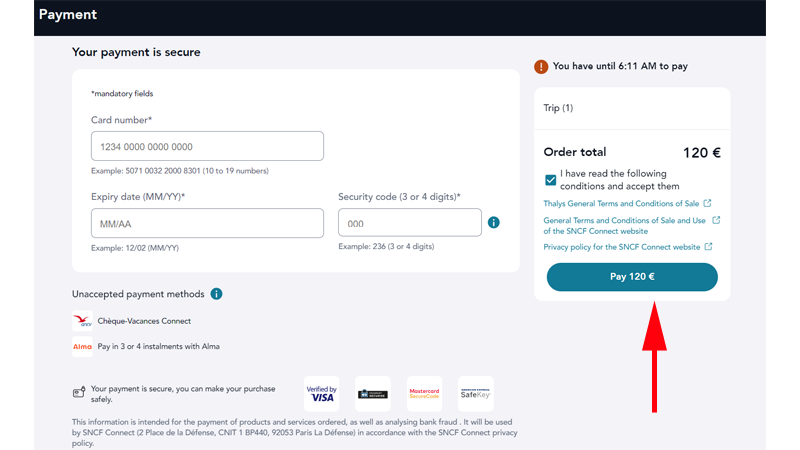
クレジットカード情報を入力して、「Pay 120€」をクリックすれば購入の手続きは完了です。
クレジットカード情報を入力しても決済が完了しない場合があります。
その際は「SNCF Connect」に連絡するのではなく、お使いのクレジットカード会社に直接ご連絡ください。
カード会社によっては、普段利用されないサイトからの利用があったとき、自動的にロックが掛かってしまう場合があります。
このような時は、ご使用のクレジットカード会社に直接連絡をしてロックを解除してもらうように伝えてください。
(可能であれば、合わせて旅程も伝えておきましょう。滞在中にクレジットカードにロックが掛かることがなくなります)
予約の日時が正しく表示されない場合
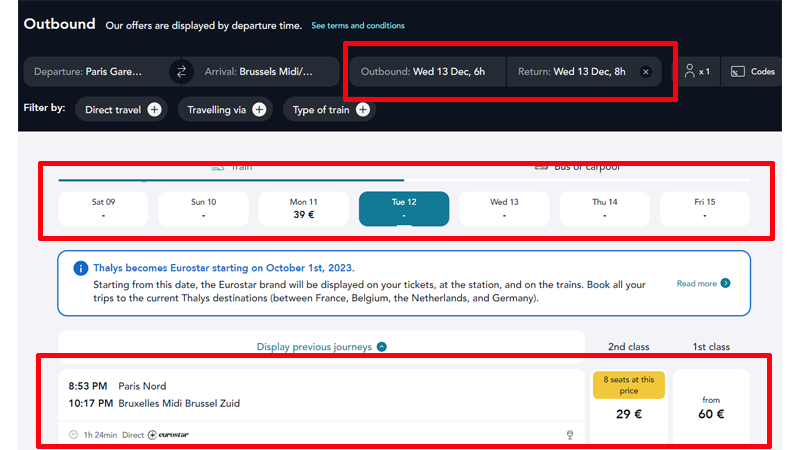
ここでは「2023年12月13日」の日付けを指定して旅程を検索しました。
今までご紹介している画像では正しい日時が表示されていますが、日本で予約しようとすると上記の画像のように、日付けが「12日」となって列車も間違った時間帯で表示されてしまっています。
これはSNCF Connectのサイトがお使いのパソコンの環境に依存しているために起こる現象で、設定からタイムゾーンを変更すれば簡単に解消することが出来ます。
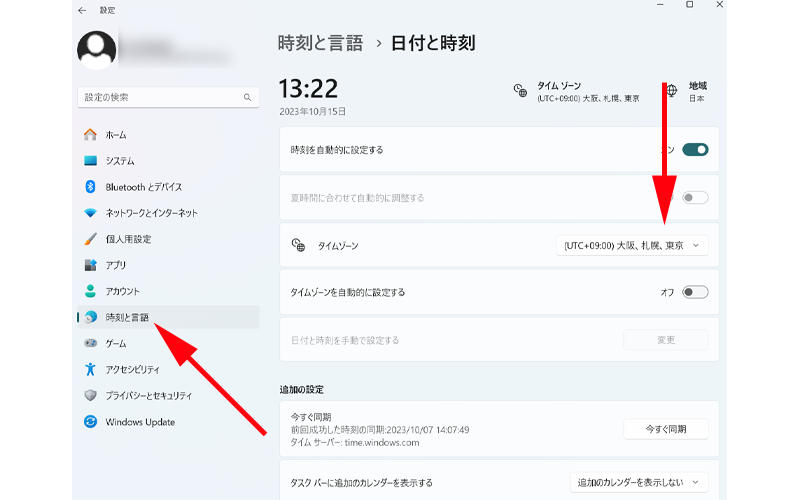
「設定」から「時刻と言語」、「日付けと時刻」を選択します。
「タイムゾーン」という場所がありますので、こちらをクリックします。
タイムゾーンの変更が出来ない場合は、「タイムゾーンを自動的に設定する」がオフになっているのを確認してください。
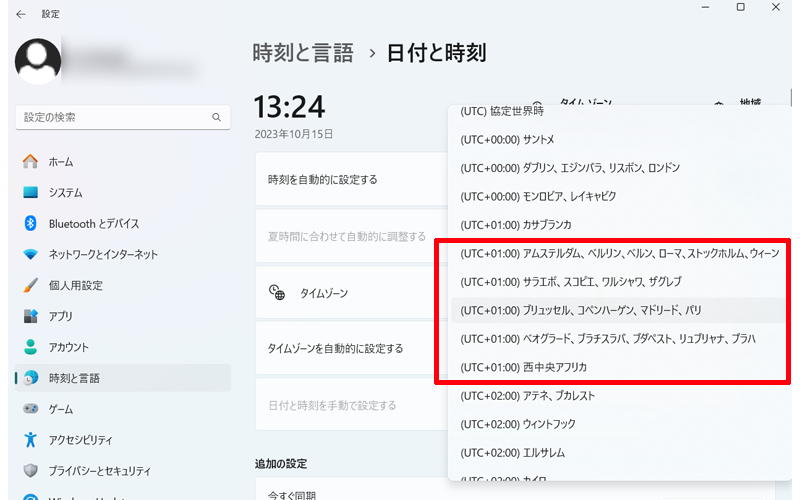
色々な国と時刻が表示されますので、赤い枠線の中にあるどれかをクリックしてください。
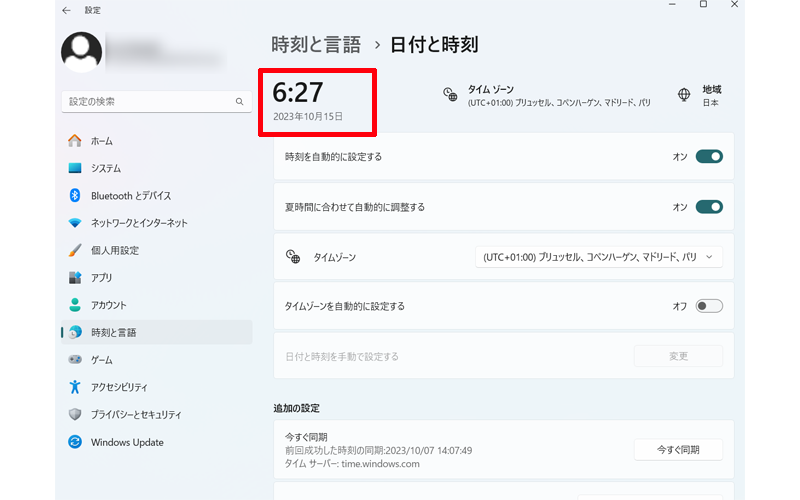
パソコン自体の時間が変更されています。
この状態から「SNCF Connect」のサイトで予約を行えば正しい時間が表示されますので、正しい列車を選択することが出来ると思います。
予約の裏技
残念ながら、2022年5月のサイトリニューアル後は、ご紹介していた裏技が使えなくなりました。
タリス公式サイトと旧SNCF予約サイトとの価格とサービスの違いを利用した裏技だったのですが、現在はどちらのサイトで購入しても同じ価格になっています。
予約予定の方は、一応両方のサイトで値段を比較してみてください。
まとめ
2022年5月のサイトリニューアルにより、SNCFのサイトをお勧めする理由が座席指定のみとなってしまいました。
どちらのサイトを利用するかは、皆様の好みで選んでください。
皆様のご旅行が素晴らしいものになることを心より願っております。
今回も最後までお読み頂きありがとうございました。
タリスの概要については、こちらで詳しくご紹介させて頂いております。



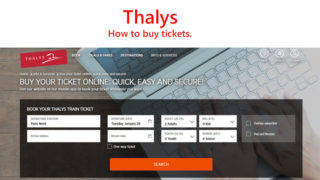

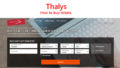

コメント
1月23日パリから帰国しました。本ブログがタリス乗車で大変参考になり有難うございました。ただ、今回の旅行で残念だったのが、帰国後に古いiPhoneをサンジェルマン地区の宿泊ホテル部屋に忘れてきたのを新しいiPhoneの位置情報で確認できたのでホテルへメールで問合せたところ、コンシェルジュから本人確認のためクレジットカード情報が必要と言われ送ったところ、翌日にルームサービス担当から探したが無かったとメールが来ました。5つ星ホテルで旅行中は快適に過ごせたのに不信が募りました。
高平好則 様
お帰りなさい。
まずは無事のご帰国何よりです。
iPhoneの件は、残念な結果になってしまいましたね。
フランスだけに限った事ではないと思いますが、海外のホテルで貴重品を忘れてしまうと、まず戻って来ませんね。
お泊まりになられた5つ星ホテルでもそのような結果になるとは、驚くと同時に本当にガッカリですね。
こう言った事に関しては、日本であれば、まず起きない事なので、改めて日本の良さを感じます。